So plotten Sie eine Spur in einer Diagrammkomponente
1. Klicken Sie in einem Arbeitsblatt auf eine Stelle, an der Sie eine Diagrammkomponente einfügen möchten.
2. Auf der Registerkarte Mathematik, in der Gruppe Bereiche, klicken Sie auf Diagrammkomponente und wählen Diagrammkomponente einfügen aus. Ein leerer Block Diagrammkomponente wird angezeigt.

Sie können den Bereich Eingaben ausblenden, indem Sie auf das |
3. Klicken Sie auf eine beliebige Stelle im Bereich Eingaben.
4. Klicken Sie mit der rechten Maustaste, und wählen Sie X-Achsenausdruck einfügen im Menü aus. Ein mathematischer Bereich wird eingefügt, um die X1 Achse festzulegen. Legen Sie den Wert X1 auf x fest.
5. Klicken Sie außerhalb der Region mit der rechten Maustaste, auf die X1Definition, und wählen Sie Y-Achsenausdruck einfügenaus. Ein neuer mathematischer Bereich wird eingefügt, um die Y1 Achse festzulegen. Legen Sie den Wert Y1 auf x2 fest.
6. Drücken Sie die Eingabetaste. Das Diagramm wird als eine einzelne Spur angezeigt.
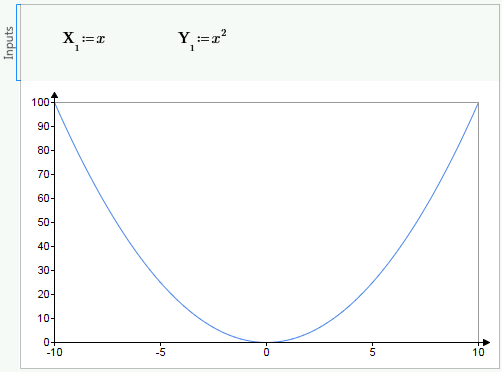
• Der Index von 1 im Ausdruck X1 ist die Spurnummer. • Das Standardbereich für die geplotteten Punkte ist -10<x<10. Wenn Sie einen anderen Bereich verwenden möchten, können Sie ihn über die Diagrammkomponente (z.B. x:=0..100) festlegen. Sie können auch Punkte plotten, die als Vektoren festgelegt sind. |